Pengenalan Dan Instalasi Sublime Text
Pengenalan Dan Instalasi Sublime Text – Sublime Text merupakan salah satu aplikasi kode editor yang banyak digunakan oleh para programmer dan web designer dalam membangun website. Bukan satu-satunya yang terbaik juga, karena suatu aplikasi kode editor yang cocok untuk satu orang, belum tentu cocok untuk orang lain, tergantung dari bagaimana nyamannya seseorang menggunakan aplikasi tersebut.
Banyak pilihan kode editor, sebut saja ada Atom, Coda, Eclipse/Aptana (IDE), TextMate, Espresso, Chocolat, Komodo Edit, Notepad++, PSPad, textarea, CodeMirror, Brackets, NetBeans (IDE), Adobe Dreamweaver (IDE), WebStorm, Visual Studio Code, Visual Studio (IDE ), Vim, Android Studio, PyCharm, PHPStorm (IDE), Xcode (IDE), IPhython / Jupyter, Ernacs, Rstudio, GEdit, ULTRAEdit, dll. Namun sebaiknya pilih satu dan kuasai cara penggunaannya untuk membantu kita memaksimalkan dalam pembangunan suatu website.
Sublime text menjadi salah satu pilihan handal bagi saya, berikut beberapa alasan kenapa Sublime Text patut untut dijadikan pilihan yang direkomendasikan sebagai satu aplikasi kode editor yang bisa kita handalkan ? Berikut jawabannya :
1. Go To Anything
Memudahkan pekerjaan, karena untuk berpindah dari satu simbol, baris, kata, ataupun file sangat mudah hanya dengan menggunakan beberapa tombol saja.
2. Command Palette
Terdapat palet perintah yang memudahkan kita untuk melakukan sortir, merubah syntax dan setting indentasi hanya dengan menggunakan beberapa tombol, tanpa harus menggunakan menu navigasi di bagian atas, atau mengingat terlalu banyak tombol.
3. Multiple Selections
Dengan fasilitas ini, kita bisa merubah satu kata atau baris kode yang sama dengan sangat mudah, sehingga kita bisa memanipulasinya dengan lebih cepat dibanding cara manual. Bayangkan kalau kita harus merubah 100 kata atau baris kode yang sama hanya dengan menekan satu shortcut, pastinya lebih praktis dan efisien, daripada dilakukan satu per-satu.
4. Distraction Free Mode
Fasilitas ini membantu kita untuk lebih fokus dari hal-hal yang mengganggu. sebagai contoh ketika kita sudah tidak memerlukan menu sidebar, sangat mudah untuk menghilangkannya, sehingga kita fokus pada layar monitor saja. begitu juga mudah ketika kita ingin memunculkannya kembali.
5. Split Editing
Layar yang kita gunakan, bisa kita bagi sesuai dengan kebutuhan kita, sehingga akan memudahkan pengeditan.
6. Instant Project Switch
Dengan Sublime Text sangat mudah kita berpindah dari satu file project ke project lainnya, seperti Go To Anything.
Selanjutnya, kita harus tahu dahulu bagaimana cara melakukan Instalasi Sublime Text pada sistem operasi yang akan kita gunakan. Berikut step by step-nya :
1.Masuk ke halaman link www.sublimetext.com
2.Pilih download. Pilih versi yang kita inginkan yang sesuai dengan kapasitas perangkat sistem operasi kita seperti OS X, windows 32 bit, windows 64 bit, linux 32 bit, atau linux 64 bit. Untuk versi 2 dan 3 memiliki beberapa perbedaan. Berikut perbedaannya :
| Sublime Text V.2 | Sublime Text V.3 |
|---|---|
| Dibuat dengan menggunakan phyton v.2. | Dibuat dengan menggunakan phyton v.3. |
| Sudah stabil. | Belum stabil. |
| Sudah tidak beta. | Masih versi beta. |
| Tampilan dan fungsi sama. | Tampilan dan fungsi sama. |
| Beberapa plugin hanya bisa jalan normal di versi ini dengan melakukan konfigurasi plugin yang kadang-kadang tidak mudah. | Beberapa plugin |
| bisa jalan normal di versi ini tanpa memerlukan konfigurasi. |
3. Lakukan instalasi pada sistem operasi kita seperti biasa saja, double click, next, next, ..., tanpa konfigurasi yang menyulitkan.
Sublime Text ada yang free atau gratis dan yang berbayar. Sebagai seorang pemula sebaiknya kita menggunakan yang gratis dahulu, namun nanti apabila aplikasi ini sudah menghasilkan uang, tidak ada salahnya kita membeli untuk membantu developer aplikasi Sublime Text. Berikut perbedaannya antara yang free dan berbayar :
| Free | Buy |
|---|---|
| Tampilan dan fungsi sama. | Tampilan dan fungsi sama. |
| Ada tulisan unregistered pada aplikasi. | Tidak ada tulisan unregistered pada aplikasi. |
| Ada reminder untuk update berbayar. | Tidak ada reminder untuk update berbayar. |
4. Buka aplikasinya
Dengan menggunakan kode editor Sublime Text terdapat banyak kemudahan yang bisa kita dapat, beberapa diantaranya, sebagai berikut:
● Hanya dengan menuliskan nama elemen html + tab, langsung dibuatkan tag lengkap elemen HTML <html></html>. Begitu juga dengan tag lain, seperti h1, p, dan lain-lain.
● File bahasa yang didukung sublime text banyak sekali seperti ActionScript, AppleScript, ASP, Batch File, C, C#, C++, Clojure, CSS, D, Diff, Emmet, Erlang, Go, Graphviz (DOT), Groovy, Haskell, HTML, Java, Javascript, LaTex, Lisp, Lua, Makefile, Markdown, Matlab, Objective-C, OCaml, Pascal, Perl, PHP, Plain Text, Phython, R, Rails, Regular Expression, reStructuredText, Ruby, Rust, Scala, Shell Script (Bash), SQL, TCL, Textile, XML, YAML.
● Memilki fasilitas sintak highlighting yang fungsiya untuk membedakan penggunaan bahasa yang digunakan apakah sudah benar.
● Untuk tag penutup hanya dengan menuliskan tanda ( </ ), sudah secara otomatis akan ditutupkan tagnya. Atau untuk tag yang tidak memiliki auto completion-nya kita bisa menggunakan ctrl + spasi, Contoh h1 + ctrl + spasi.
● Ketika kita ingin membuat struktur html, hanya dengan menuliskan ! + tab sudah langsung dibuatkan strukturnya. Dan kursor sudah langsung berada didalam tag title, sehingga kita bisa langsung isi, dan kemudian apabila kita tab lagi, kita langsung diarahkan ke dalam tag head.
● Bisa membuat text sembarang, hanya dengan menekan lorem + tab.
● Setelah file kita simpan, kita bisa langsung membukanya lewat sublime text dan langsung diarahkan ke browser. Caranya : klik kanan >> open in browser.
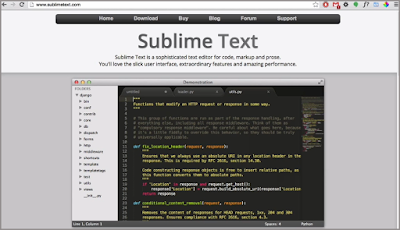

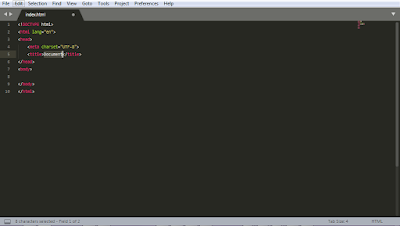
Post a Comment for "Pengenalan Dan Instalasi Sublime Text"
Silakan berkomentar secara bijak dan sesuai dengan topik pembahasan